使用Nvidia官方自带的脚本,备份镜像、恢复镜像,快速在新板子中部署DL环境
在之前的一篇博客中,详细介绍了使用JetPack刷系统以及使用离线包部署DL环境(cuda、cudnn、opencv、caffe)的方法。(http://huchaowei.com/2017/04/19/TX1-2configuration/)
使用这种方法刷板大概需要花1小时,如果面临较大批量的刷板需求的话,将会花费大量的时间。
在Nvidia官方的TX2驱动包中,有一个写好的刷系统脚本flash.sh,使用该脚本可以快速备份或者恢复TX2的系统镜像。
准备工作
1.在NVIDIA官网下载TX2驱动包以及示例系统(本文使用L4T R28.1版本的系统)
链接:
https://developer.nvidia.com/embedded/downloads
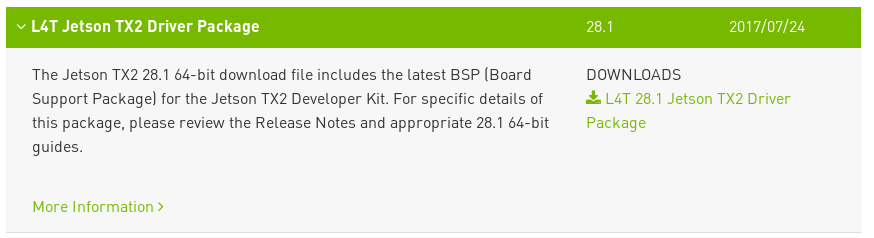

2.将上述文件拷贝到宿主机上
3.执行命令解压文件生成文件夹 Linux_for_Tegra
4.进入文件夹,解压文件,运行命令
镜像备份工作
当已经有一块完全部署好DL环境的TX2时,可以使用命令备份该TX2的系统镜像,用于后期快速给新开发板刷写系统.
1.用 USB-Micro USB 线连接宿主机与TX2
2.TX2进入recovery模式:按机器上的 POWER 键后,长按 RECOVERY 键并点按 RESET 键即可进入recovery 模式
3.宿主机进入Linux_for_Tegra 目录
4.执行镜像备份命令:
【注】文件路径可自定义,文件后缀名为*.img
镜像恢复工作
使用已有的镜像刷写新TX2.
1.用 USB-Micro USB 线连接宿主机与TX2
2.TX2进入recovery模式:按机器上的 POWER 键后,长按 RECOVERY 键并点按 RESET 键即可进入recovery 模式
3.宿主机进入Linux_for_Tegra 目录
4.将备份过的镜像文件拷贝到 Linux_for_Tegra/bootloader/下
5.将镜像文件重命名为 system.img
6.执行镜像恢复命令:
刷写完毕后可以检查新板子系统环境是否完备。
致谢: 感谢实验室牛欢同学的分享!